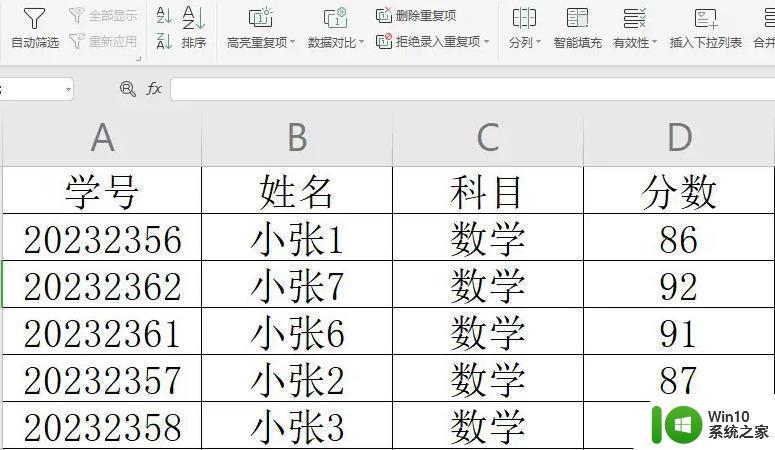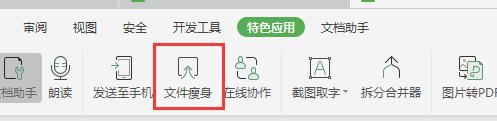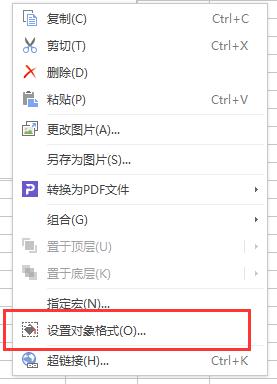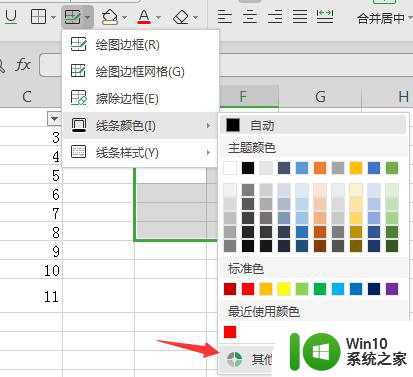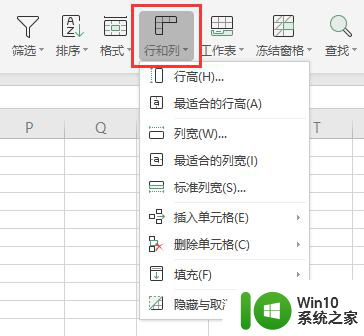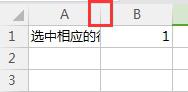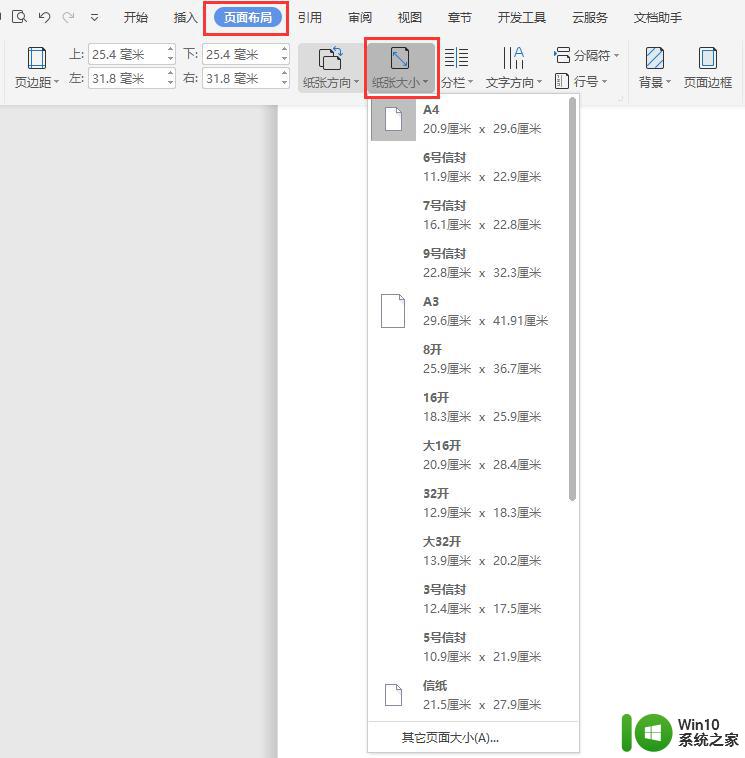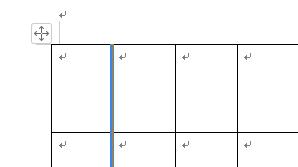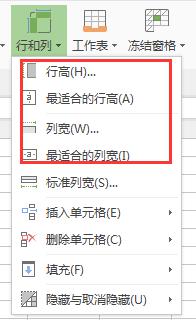wps表格如何自定义表格大小 wps表格怎么调整表格大小
更新时间:2023-03-10 15:51:23作者:jiang
很多办公人员经常会用到wps表格工具来制作表格,在编辑排版的时候想要让数据看起来更加整齐,那么就可以对表格大小进行调整,相信还有很多人不知道wps表格如何自定义表格大小吧,为此这就给大家分享一下wps表格自定义表格大小的详细方法吧。
具体步骤如下:
1、进入wps的表格软件界面,选中你想要调整大小的表格,选择上方的开始选项卡。
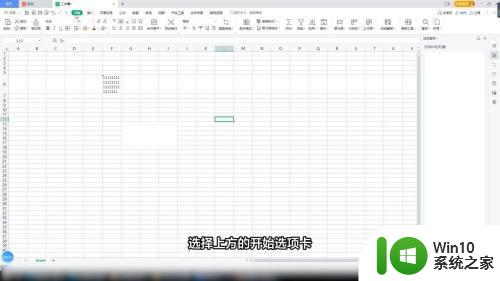
2、点击开始选项卡里面的行和列的选项,先点击里面行高,设置你想要的具体高度。
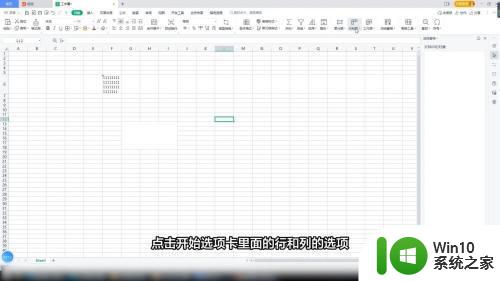
3、设置完成后再次点击行和列,选择列宽,输入具体的宽度数字,点击确定就设置完成了。
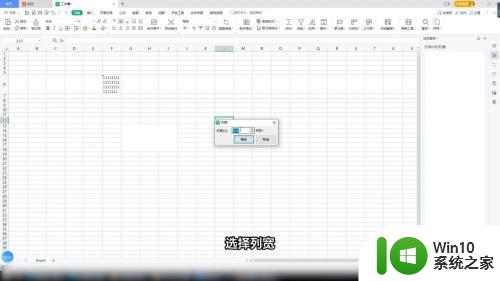
通过上面的方法就可以对wps表格大小进行调整了,只需要简单的几步就可以实现了,有需要的用户们可以试试看吧。